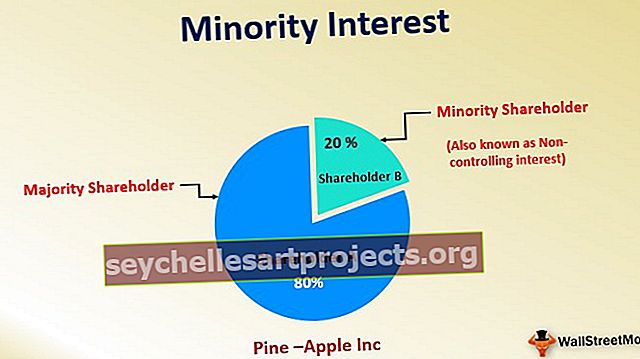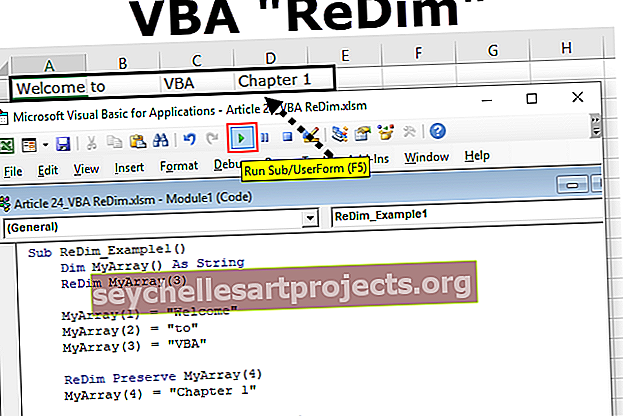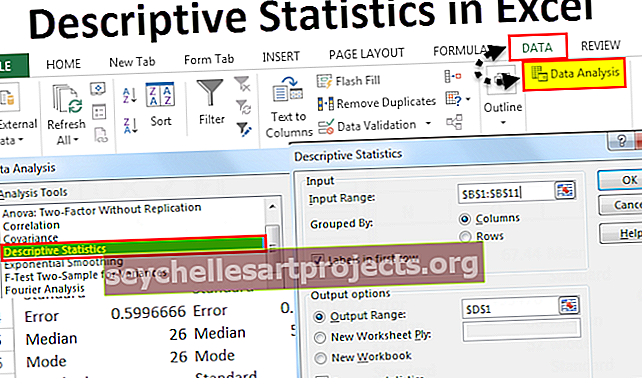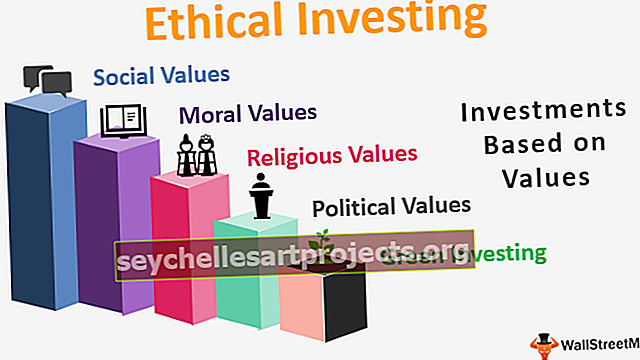Buňky VBA Excel | Jak používat vlastnost odkazu na buňku s objektem rozsahu?
Buňky jsou ve skutečnosti buňky listu a ve VBA, když odkazujeme na buňky jako vlastnost rozsahu, ve skutečnosti odkazujeme na přesné buňky, jinými slovy, buňka se používá s vlastností rozsahu a způsob použití vlastnosti buněk je následující Rozsah ( .Cells (1,1)) now cells (1,1) means the cell A1 the first argument is for the row and second is for the column reference.
Odkazy na buňky VBA
O tom, co je to buňka VBA, nepotřebujete žádný speciální úvod. V konceptech VBA jsou buňky také stejné, neliší se od normálních buněk aplikace Excel. Podle tohoto článku získáte další znalosti o konceptu buněk VBA.
Co je VBA Range & VBA Cell?
Jsem si jistý, že právě teď vám právě tato otázka leží na srdci. Ve VBA Range je objekt, ale Cell je vlastnost v listu aplikace Excel. Ve VBA máme dva způsoby, jak odkazovat na objekt buňky, jeden je přes Range a druhý je přes Cells.
Například pokud chcete odkazovat na buňku C5, můžete k buňce C5 použít dvě metody.
Použití metody rozsahu: Rozsah („C5“)
Použití metody buněk: buňky (5, 3)
Podobně, pokud chcete do buňky C5 vložit hodnotu „Ahoj“, můžete použít níže uvedený kód.
Použití metody rozsahu: Rozsah („C5“) Hodnota = „Ahoj“
Použití metody buněk: Buňky (5, 3). Hodnota = „Ahoj“
Nyní, pokud chcete vybrat více buněk, můžeme vybrat pouze objekt Range. Například pokud chci vybrat buňky od A1 do A10 níže, je kód.
Kód: Rozsah („A1: A10“). Vyberte
Bohužel však můžeme pomocí vlastnosti CELLS odkazovat pouze na jednu buňku najednou. Můžeme použít buňky s Range objektem, jak je uvedeno níže
Rozsah („A1: C10“). Buňky (5,2) znamenají v rozsahu A1 až C10 pátý řádek a druhý sloupec, tj. Buňku B5.
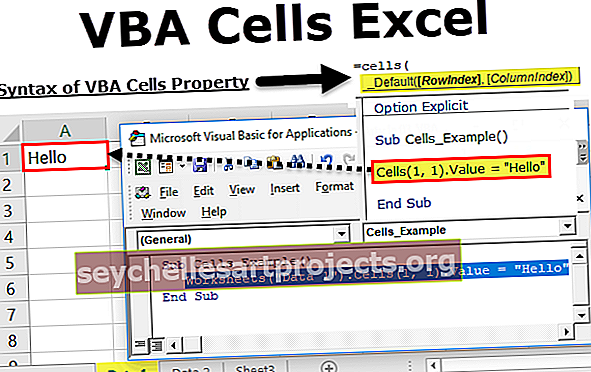
Vzorec vlastnictví CELLS ve VBA
Podívejte se na vzorec vlastnosti CELLS.

- Index řádků: Toto nic, ale na který řádek odkazujeme.
- Rejstřík sloupců: Toto nic než sloupec, na který odkazujeme.
- Buňky (1, 1) znamenají buňku A1, Buňky (2, 1) znamenají buňku A2, Buňky (1, 2) znamenají buňku B1.
- Buňky (2, 2) znamenají buňku B2, Buňky (10, 3) znamenají buňku C10, Buňky (15, 5) znamenají buňku E15.
# 1 - Jak používat vlastnost CELLS ve VBA?
Nyní vás naučím, jak používat tyto vlastnosti CELLS ve VBA.
Tuto šablonu Excel buněk VBA Cells si můžete stáhnout zde - Šablona Excel buněk VBAPředpokládejme, že pracujete v názvu listu s názvem Data 1 a chcete do buňky A1 vložit hodnotu „Hello“.

Níže uvedený kód by to udělal za vás.
Sub Cells_Example () Cells (1, 1) .Value = "Hello" End Sub
Výsledek:

Nyní přejdu na název listu s názvem Data 2 a spustím kód. I tam vloží slovo „Hello“.

Vlastně můžeme kombinovat vlastnost CELLS také s konkrétním názvem listu. Chcete-li odkázat na konkrétní list, použijte objekt WORKSHEET.
Pracovní listy („Data 1“). Buňky (1,1). Hodnota = „Dobrý den“

Tím se do listu „Data 1“ vloží slovo „Hello “ bez ohledu na to, ve kterém listu se nacházíte.
# 2 - Jak používat vlastnost CELLS s objektem Range?
Vlastně můžeme použít vlastnost CELLS s objektem RANGE. Podívejte se například na níže uvedený kód.
Rozsah („C2: E8“). Buňky (1, 1). Vyberte

Pro lepší pochopení jsem do listu aplikace Excel zadal několik čísel.

Výše uvedený kód Range („C2: E8“). Buňky (1, 1). Select říká, že v rozsahu C2 až E8 vyberte první buňku. Spusťte tento kód a uvidíte, co se stane.
Sub Cells_Example () Range ("C2: E8"). Cells (1, 1). Select End Sub

Vybral buňku C2. Buňky (1, 1) ale znamenají buňku A1, že?
Důvod, proč si vybral buňku C2, protože pomocí objektu range jsme trvali na rozsahu jako C2 až E8, takže vlastnost Cells zachází s rozsahem od C2 do E8, nikoli z běžné buňky A1. V tomto příkladu je C2 první řádek a první sloupec, takže Cells (1, 1). Select znamená C2 cell.
Nyní změním kód na Range („C2: E8“). Buňky (3, 2). Vyberte a uvidíte, co se stane.
Spusťte tento kód a zkontrolujte, kterou buňku ve skutečnosti vybere.
Sub Cells_Example () Range ("C2: E8"). Cells (3, 2). Select End Sub

Vybral buňku D4, tj. Č. 26. Střední hodnota buněk (3,2) počínaje buňkou C2 posunutou o 3 řádky dolů a přesunutím 2 sloupců doprava, tj. Buňkou D4.
# 3 - Vlastnost buněk se smyčkami
Vlastnost CELLS se smyčkami má ve VBA velmi dobrý vztah. Podívejme se na příklad vkládání sériových čísel od 1 do 10 pomocí FOR LOOP. Zkopírujte a vložte níže uvedený kód do svého modulu.
Sub Cells_Example () Dim i As Integer For i = 1 To 10 Cells (i, 1). Hodnota = i Next i End Sub

Zde jsem deklaroval proměnnou I jako celé číslo.
Pak jsem použil FOR LOOP s I = 1 až 10, tj. Smyčka musí běžet 10krát.
Buňky (i, 1) .value = i
To znamená, že při prvním spuštění smyčky bude hodnota „I“ 1, takže všude, kde bude hodnota „I“ 1, tj. Cell (1,1). Value =
Když smyčka vrátí hodnotu „I“ podruhé, je to 2, takže kdekoli je hodnota „I“, je to 2. i. E. Buňka (2,1). Hodnota = 2
Tato smyčka poběží 10krát a vloží hodnotu I z A1 do A10.
Na co je třeba pamatovat v buňkách VBA
- CELLS je vlastnost, ale RANGE je Object. Vlastnost můžeme použít s objekty, ale nemůžeme proti ní namítat.
- Když je rozsah zadán, buňky budou brát v úvahu pouze tento rozsah, nikoli běžný rozsah.
- Buňky (1, 2) jsou buňky B1, podobně Buňky (1, „B“) jsou také buňky B1.